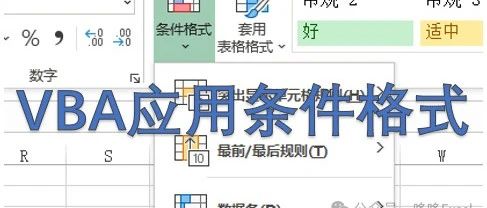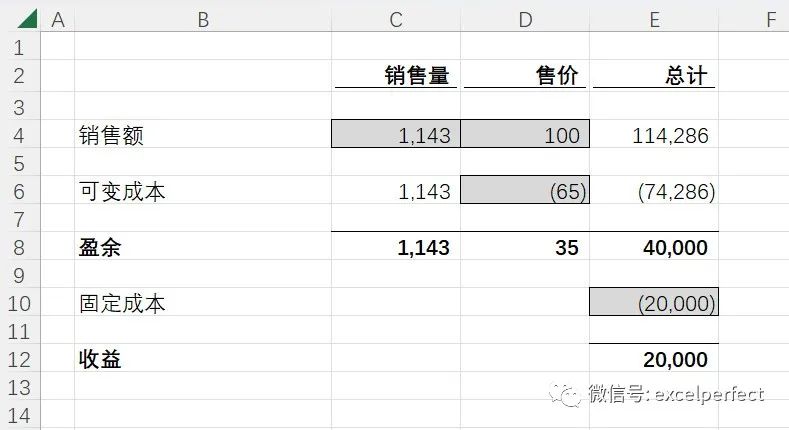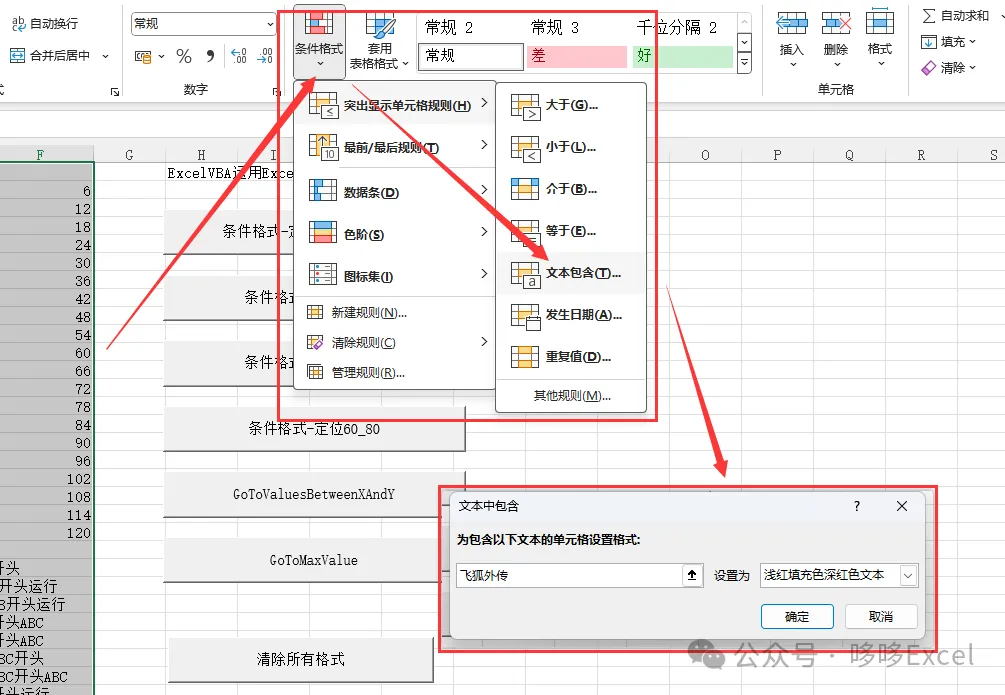一起学Excel专业开发25:使用类模块创建对象4
一起学Excel专业开发25:使用类模块创建对象4
在阅读本文之前,建议先阅读下面3篇文章:
响应事件
类模块能够对事件进行响应,这也是它的一个强大的功能。
下面,我们接着前面文章中的示例进一步扩展,添加如下功能:
1.双击工作表中某单元格时,高亮显示与该单元格同类型的所有单元格。
2.右击工作表中某高亮显示的单元格时,取消所有同类型单元格的高亮显示。
3.当工作表中单元格被修改时,对应的CCell对象能自动更新。
要获取与对象相关的事件,一般有两个步骤:
1.在类模块中使用WithEvents声明一个对象类型的变量。
2.给该变量指定某对象的引用。
在CCells类模块的顶部,添加一条声明语句:
Private WithEvents mwksWorksheet AsExcel.Worksheet
此时,可以在该类模块的代码窗口顶部左上方的下拉列表中选择mwksWorksheet,单击其右上方的下拉列表,可以看到所捕获的事件,如下图1所示。
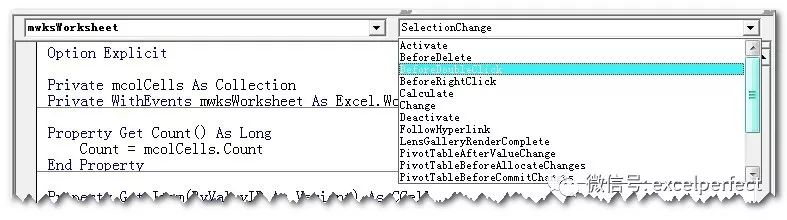
图1
我们选添加一个名为Worksheet的新属性,然后添加BeforeDoubleClick事件、BeforeRightClick事件和Change事件,以实现我们想要的功能。
在CCells类模块中新添加的代码如下:
'声明模块级事件处理变量
Private WithEvents mwksWorksheet As Excel.Worksheet
'添加新属性
Property Set Worksheet(wks As Excel.Worksheet)
Set mwksWorksheet = wks
End Property
'捕获双击工作表单元格事件
Private Sub mwksWorksheet_BeforeDoubleClick(ByVal Target As Range, Cancel As Boolean)
If Not Application.Intersect(Target, mwksWorksheet.UsedRange) Is NothingThen
Highlight mcolCells(Target.Address).CellType
Cancel = True
End If
End Sub
'捕获右击工作表单元格事件
Private Sub mwksWorksheet_BeforeRightClick(ByVal Target As Range, Cancel As Boolean)
If Not Application.Intersect(Target, mwksWorksheet.UsedRange) Is NothingThen
UnHighlight mcolCells(Target.Address).CellType
Cancel = True
End If
End Sub
'捕获工作表单元格内容修改事件
Private Sub mwksWorksheet_Change(ByValTarget As Range)
Dim rngCell As Range
If Not Application.Intersect(Target, mwksWorksheet.UsedRange) Is Nothing Then
For Each rngCell In Target.Cells
mcolCells(rngCell.Address).Analyze
Next rngCell
End If
End Sub然后,修改标准模块中的CreateCellsCollection过程代码如下:
Public Sub CreateCellsCollection()
Dim clsCell As CCell
Dim rngCell As Range
'创建新的Cells集合
Set gclsCells = New CCells
Set gclsCells.Worksheet = ActiveSheet
'对当前工作表中已使用区域中的每个单元格创建Cell对象
For Each rngCell In Application.ActiveSheet.UsedRange
gclsCells.Add rngCell
Next rngCell
End Sub好了!现在可以来在工作表中体验事件了。
首先,执行CreateCellsCollection过程,将当前工作表赋给事件处理对象。然后,在工作表中双击某单元格,你会发现同类型的单元格都改为相同的背景色,在其中某个单元格上右击,背景色消失。

图2
腾讯云开发者

扫码关注腾讯云开发者
领取腾讯云代金券
Copyright © 2013 - 2025 Tencent Cloud. All Rights Reserved. 腾讯云 版权所有
深圳市腾讯计算机系统有限公司 ICP备案/许可证号:粤B2-20090059 深公网安备号 44030502008569
腾讯云计算(北京)有限责任公司 京ICP证150476号 | 京ICP备11018762号 | 京公网安备号11010802020287
Copyright © 2013 - 2025 Tencent Cloud.
All Rights Reserved. 腾讯云 版权所有